W WordPress t’offre tous les outils pour construire le site de ta société ou ton blog en toute autonomie.
Tu le feras évoluer sans recourir à un informaticien.
Tu vas créer un site web évolutif et performant pour promouvoir ton activité et publier tes articles.
L’aspect technique s’acquière rapidement. Il demande un apprentissage mais est accessible à tous. Pour t’aider, cet article rassemble les tutoriels, détaillés pas à pas, pour débuter et améliorer ton site.
Sommaire
Cet article prend environ 16 minutes à lire. Si tu n’as pas le temps, tu l’épingles sur Pinterest pour le lire plus tard.


Je te présente ici une méthode pour disposer d’un site professionnel pensé pour générer du trafic.
Si tu souhaites un blog personnel dans un cadre familial et amical, je t’orienterais vers la version commerciale.
Tu publies gratuitement sur WordPress.com mais cette option s’avère plus chère et limitée dans un cadre professionnel.
Squarespace est souvent recommandé pour sa facilité d’utilisation. Les forfaits démarrent à 11 € par mois. Shopify sera à envisager pour un e-commerce.
Les avantages et inconvénients de WordPress.ORG
- Absence de pub externe
- Évolutif avec les extensions
- Indépendant et gratuit
- Personnalisé à tes couleurs et à ton nom de domaine
- Coût maîtrisé (hébergement)
- Optimisable facilement pour le référencement naturel
- Connaissances techniques
- Suivi régulier des mises à jour
- Incompatibilité de certaines extensions
- Doit gérer la sécurité et les sauvegardes
Quel est le coût d’un site WordPress ?

Ton site te coûtera environ 5 €HT par mois (72 €TTC par an) pour un hébergement professionnel en illimité et le nom de domaine.
Je ne recommande pas les hébergements gratuits. Ils sont trop limités en capacité ou hors ligne plusieurs heures par semaine.
Certaines extensions sont payantes mais, à moins de besoins très spécifiques, tu n’en as pas besoin pour te lancer.
Les grandes étapes pour construire ton site sur WordPress

Je te présente le déroulement des différentes actions à mener. Tu disposes ainsi d’une vue d’ensemble.
- Tu souscris un hébergement et tu achètes ton nom de domaine.
- Tu installes WordPress avec l’assistant automatique et tu le paramètres.
- Tu sélectionnes ton thème.
- Tu assures la sécurité de ton site à l’aide d’extensions.
- Tu installes une page en construction si tu souhaites travailler tranquille ou commencer à collecter des e-mails.
- Tu installes RankMath pour le référencement naturel. Je te recommande de prendre quelques minutes pour configurer Google Analytics et Google Search Console avec Site Kit.
- Tu conçois tes pages d’accueil, de contact et tes pages de vente.
- Tu rédiges tes 3 premiers articles.
- Tu personnalises ton site aux couleurs de ta marque. Il ne s’agit pas d’y passer des semaines mais de commencer à te différencier. Le contenu en place facilite la personnalisation. Tu visualises immédiatement le rendu.
- Tu installes les extensions complémentaires dont tu as besoin.
Ton site ne demande qu’à recevoir ses premiers visiteurs. Tu l’alimentes régulièrement en nouveaux contenus que tu promeus.
Tu saisis toutes les occasions de faire connaître ton site.
Ton site va s’enrichir progressivement et évoluer. Tu vas innover et découvrir ce qui fonctionne pour toi. Tu amélioreras les articles qui génèrent du trafic et des clients.
Pour aller plus vite, je te propose de préparer l’installation pour disposer de tous les éléments quand tu en auras besoin.
La préparation et les tests en amont
La partie technique est rapide à appréhender si tu sais où tu vas. Valider les choix fluidifie le processus.
La préparation

Tu crées ton identité de marque minimaliste (si besoin) et tu choisis ton nom de domaine.
La structure de ton site va aider tes lecteurs et Google à naviguer. Il s’agit d’organiser ton contenu par thématiques avec des pages de soutient pour disposer d’une autorité dans le domaine.
Ton thème est l’habillage graphique de ton site. Il est simple à installer mais son choix peut être long tant la variété de l’offre est importante.
Certains thèmes proposent des modèles préconçus. Un bon point de départ quand tu n’es pas graphiste. Tu prévisualises les modèles sur les sites des créateurs du thème.
Je te conseille de rédiger les textes de ta page d’accueil et de réfléchir aux illustrations. Tu retrouves toutes les explications et les ressources dans la section consacrée au contenu.
Je te propose de tester WordPress simplement avec ces deux méthodes. Tu te familiarises avec l’environnement et tu valides ton thème.
Teste WordPress en ligne rapidement

Cette solution en ligne prend 3 minutes à lancer mais l’espace est limité à 100 Mo. C’est parfait pour voir et tester mais souvent trop juste pour installer les versions démos complètes des thèmes.
Tu te rends sur le site de qSandbox et tu cliques sur Join.

Tu renseignes un e-mail et un mot de passe.

Tu cliques sur Add.

Tu valides Add Site.

Tu accèdes à l’administration sur Admin.

Dans le menu de gauche : Settings > General

Dans Site Language, tu choisis Français

puis sauvegardes.

Tu disposes d’un site WordPress de test pour expérimenter.
Une installation WordPress jetable
C’est mon site de prédilection pour réaliser des tests.
Tu te rends sur Sandbox.
Tu demandes une installation de WordPress récente.

Après une minute, tu accèdes à ton administration à l’aide du lien.

La session est valable uniquement 24 heures mais n’est pas bridée.

J’ai rencontré des périodes d’interruption de ce service de plusieurs jours.
Voici une troisième option pour aller plus loin.
Teste en version locale
Tu peux développer ton site en local. Tu disposes de tout ton temps pour expérimenter. L’installation est un peu plus longue et technique mais tu ne rencontres pas de contraintes.
Cela offre l’option de te préparer en avance et de charger des pages complètes.
Nous allons installer WordPress et effectuer les premiers réglages pour un bon référencement.
Installe, héberge et paramètre WordPress

Mes tutoriels sont tous réalisés avec l’hébergeur o2Switch car c’est celui que j’utilise avec bonheur depuis 2017.
Son tarif de 5 €HT par mois est correct avec de bonnes performances, sans limitation mais surtout un service clients au top.
J’ai entendu de bons échos de PlanetHoster. OVH propose des tarifs plus bas. Je ne le recommande pas aux débutants. Le service client est catastrophique. Ils ne te seront d’aucune aide si tu commets la moindre erreur ou si tu souhaites poser une question.
Tu t’inscris chez o2Switch, tu installes WordPress en HTTPS et tu crées ton adresse e-mail personnalisée.
Si tu n’as pas Outlook ou Thunderbird, je te propose d’utiliser Gmail pour gérer ton adresse.
Je te présente l’interface de WordPress. Nous profitons de l’occasion pour effectuer les premiers paramétrages. Tu t’assures de partir sur de bonnes bases.
Les extensions (ou plugins) ajoutent des fonctionnalités supplémentaires à ton site. Il en existe un nombre impressionnant qui font la souplesse de WordPress.
Installe les extensions
L’installation se déroule en deux étapes : téléchargement puis activation.
Dans le menu de gauche : Extensions > Ajouter

Je te propose d’installer Really simple SSL pour forcer le HTTPS.
Certaines extensions utilisent des images ou protocoles non sécurisés et occasionnent des messages d’alertes dans les navigateurs.
Tu complètes le nom de l’extension. Tu l’installes.

Tu actives l’extension

ou dans certains cas.

Tu retrouves les extensions dans Extensions > Extensions installées.

Tu disposes de l’accès aux réglages si besoin. C’est un inconvénient de WordPress tu ne sais jamais où est l’interface de l’extension.
C’est à cet endroit que tu désactives l’extension.

Tu la supprimes ensuite.

Je te propose de remplir une obligation légale tout de suite.
Le bandeau de gestion des cookies
Je te propose une extension qui détecte automatiquement les cookies et rédige la politique. Tu seras tranquille par la suite.
Abordons tout de suite la sécurité de WordPress.
Sécurité

Je te présente 3 extensions et 5 actions pour protéger et sécuriser ton site :
- Antivirus pour disposer d’une alerte
- Secupress crée des remparts contre le piratage
- Sauvegarde avec UpdraftPlus
Cloudflare prévient et bloque les attaques DDoS mais ne concerne pas les débutants.
Intègre facilement une page de lancement.
Site en construction

Pour te laisser tout le temps de créer ton site avant de le rendre public, tu ajoutes une page de lancement en quelques minutes. Tu indiques que le site est en cours de réalisation.
Tu collectes des adresses e-mails pendant la construction.
WordPress ne dispose pas en natif de fonctionnalités pour optimiser le référencement naturel et mesurer les performances.
Le référencement naturel et l’analytics

Rank Math ajoute des descriptions spécifiques pour les moteurs de recherche, les réseaux sociaux et te fournit des indicateurs de performance pour le SEO.
Yoast SEO est une alternative à Rank Math. Cette extension fût la référence incontestée mais est aujourd’hui détrônée.
Site Kit, une extension de Google, relie en un clin d’œil les applications comme Google Analytics et Google Search Console à ton site.
Je te recommande de les installer le plus vite possible. Tu disposeras de toutes les données le jour où tu voudras générer du trafic.
Tu ajoutes des fonctionnalités pour faciliter la promotion et la diffusion.
Formulaire de contact, réseaux sociaux, newsletter et notifications

Flo Forms te permet d’intégrer un formulaire simple en 5 minutes. Le résultat est esthétique et l’interface facile à prendre en main.
Pour les formulaires plus complexes, Contact Form est une extension populaire avec de nombreuses intégrations pour ton formulaire de contact. Je te propose une version plus compacte et personnalisée.
Je collecte des adresses e-mails pour ma newsletter Mailchimp à l’aide du formulaire.
Les notifications s’installent en quelques minutes. Tu disposes du moyen le plus simple pour fidéliser tes visiteurs avec ces alertes.
Les boutons de partage sur les réseaux sociaux encouragent les lecteurs à promouvoir les articles qu’ils ont aimés.
La vitesse est primordiale pour tes lecteurs et Google dès que ton site commence à prendre de l’ampleur.
L’optimisation de la vitesse

Tu vas découvrir 7 extensions pour accélérer ton site WordPress même si tu es allergique à la technique.
L’AMP créé une version optimisée de ton site spécialement pour les mobiles. Cette déclinaison minimaliste et allégée se charge à la vitesse de la lumière.
Cette extension n’est malheureusement pas compatible avec Rank Math.
Tu arrives à la partie où ton travail va devenir visible.
Le contenu

Gutenberg, l’éditeur de WordPress, dispose de fonctionnalités qui vont bien au-delà du traitement de texte. Découvre les secrets de la mise en page sur WordPress et Editor Plus pour ajouter d’autres fonctionnalités à Gutenberg.
Je te propose de débuter par la page d’accueil avec 203 exemples concrets qui vont t’aider à définir ton objectif et les éléments adaptés à ta situation.
Pour illustrer tes pages et articles, voici 8 ressources d’images et des vidéos gratuites d’excellente qualité. Tu génères des visuels personnalisés aux couleurs de ta marque ou utilises gratuitement des mockups PSD.
Tu enchaînes avec la rédaction de ton premier article. J’aborde les questions pratiques :
- la longueur idéale des articles
- la fréquence de parution
- l’usage d’un calendrier éditorial…
103 formules de titres efficaces vont t’aider à trouver l’inspiration.
Nous passons à l’apparence.
Personnalise l’aspect visuel de ton site

L’esthétique est gérée par ton thème.
Tu les retrouveras dans Apparence > Personnaliser.

Le peu d’options communes à tous les thèmes se trouvent dans Identité du site.

Tu charges ton logo et l’icône du site (présente dans les bandeaux des navigateurs). Tu complètes le Titre et son slogan.

Tu trouves le format suggéré pour ton logo quand tu ouvres le gestionnaire de fichiers.

Si tu souhaites une présentation de page plus poussée pour ta page d’accueil et tes pages de ventes, Elementor te sera d’une grande utilité. Ce constructeur de pages par blocs te propose de nombreux éléments pour personnaliser ta page.
Tu peux personnaliser l’apparence de ton thème en modifiant les CSS. Cela nécessite la création d’un thème enfant. SiteOrigin CSS permet de visualiser en direct les modifications apportées.
Je te présente 18 actions pour rendre ton site plus professionnel et accroître sa crédibilité : lien, commentaires, apparence, contenu…
Chaque thème offre une palette différente d’options et de configuration. Voici le guide complet pour Twenty Seventeen.
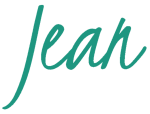


Je partage mes apprentissages et mes expériences depuis 2017 avec + de 100 tutoriels et ressources.
Tu devrais trouver ton bonheur pour créer ta marque, construire ton site puis le faire grandir et développer ton entreprise sur pour pas un rond.
Jean


